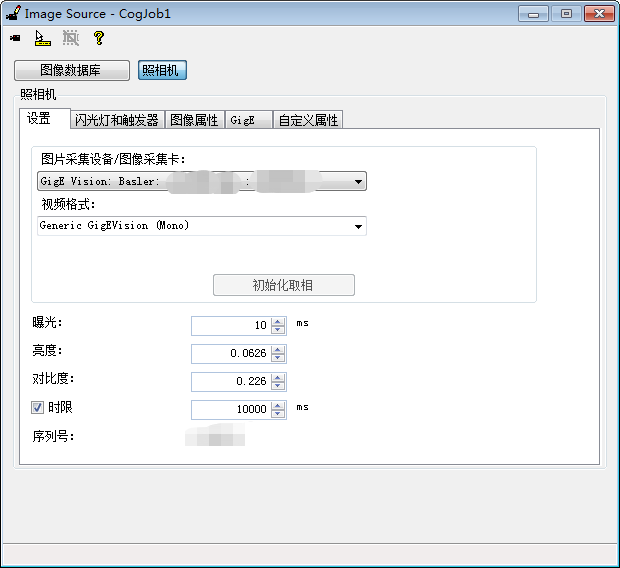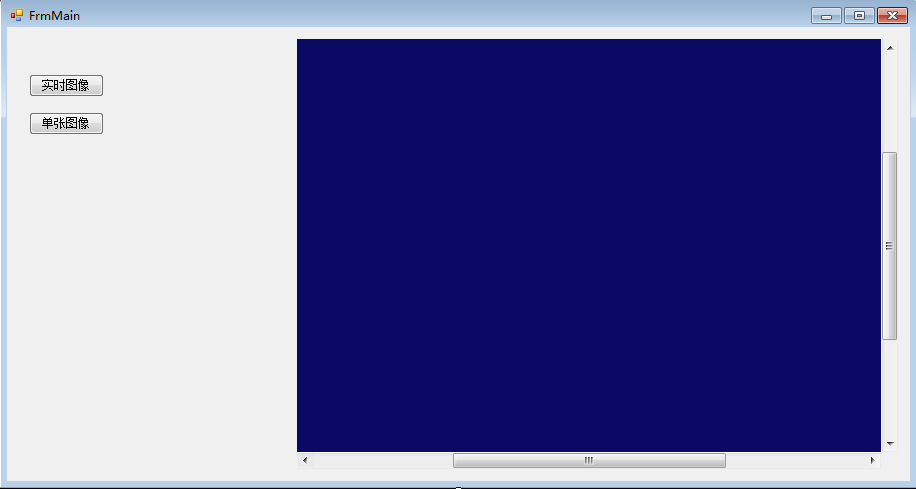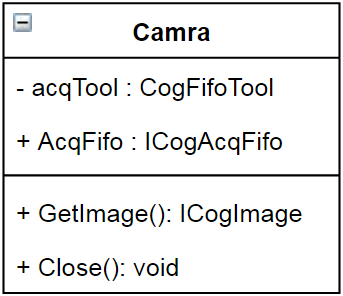c#和Vpro,极简实现,5步完成一个可以运行的视觉程序
机器人无损收发小数的原理
TCP通信 | 三行代码制作自己的专属工具
vs+c#做的HMI程序模板,可以拿来直接用
源程序 | c#做的HMI程序模板
WinForm | 一种程序配置文件的读写方法
观察者模式 | .net中的事件
如何调试TCP通信
用队列消息状态机实现TCP通信
VisionPro | 使用卡尺工具测量宽度
今天要说的内容是:1)c#下使用VisionPro的工具驱动相机获取图像;2)制作显示界面,显示相机获取的图像;3)相机响应用户指令。
用到的工具:1)gige相机;2)VisionPro9.0;3)VisualStudio2019 。
1 一个难懂的地方
在VisionPro的帮助文档中有个词“帧获取器”,大家默默的把它翻译成相机就行了。使用GigE相机的时候就是指相机,其他的也许有不同,不知道。
VisionPro中,相机的初始化设置界面包含了相机的所有属性。这些在c#环境中都可以通过编码的方式实现。
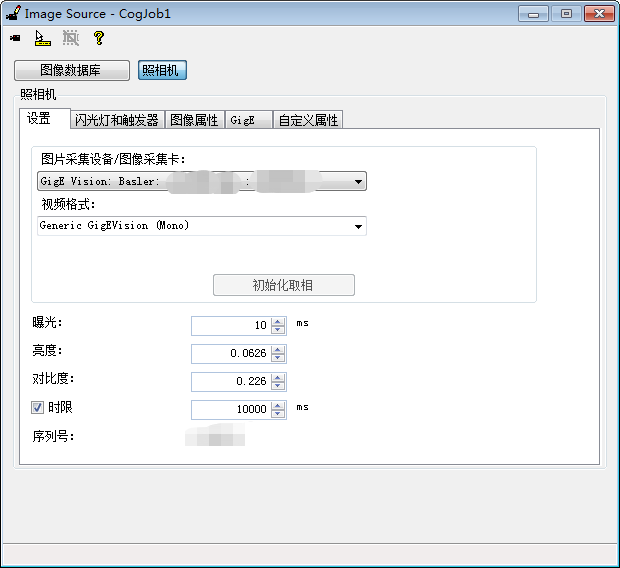
2 取像工具和取像队列
上图对应的工具是CogAcqFifoTool,这个类包含上图中的所有内容。只有一个相机的时候,可以直接使用完成与相机的连接。
CogAcqFifoTool acqTool = new CogAcqFifoTool();
拍照获取图像使用的是取像工具的属性Operator,它是ICogAcqFifo类型。
ICogAcqFifo AcqFifo = AcqTool.Operator;
使用取像队列的Acquire方法即可获得一张图像,取像队列还提供了异步方法,通常的应用中这个同步方法就足够了。
ICogImage image= AcqFifo.Acquire(out numAcqs);
3 构建项目
工具都准备好了,但是代码不能慌着写。使用相机获取一张图像这个任务可以分成两个子任务:1)获取图像;2)展示图像。
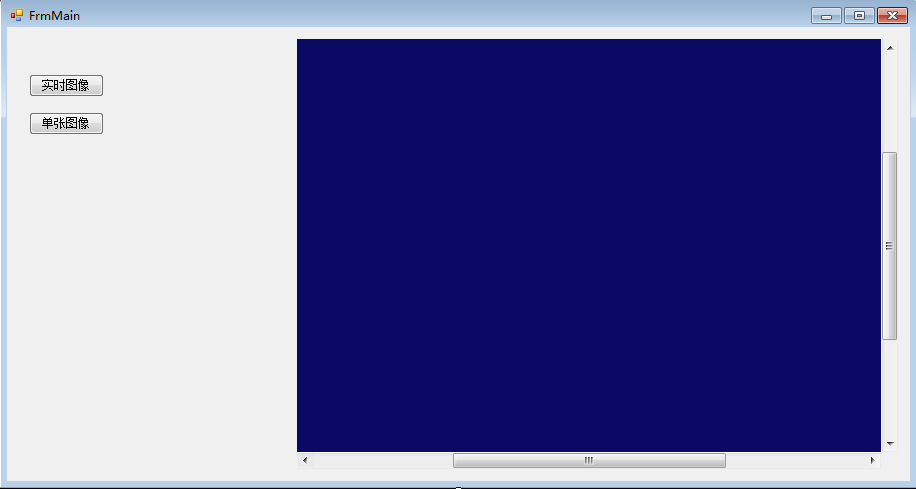
展示图像使用CogRecordDispaly控件,找个喜欢的位置放好就可以了。
获取图像怎么做?可以暂停,思考一下。
VisionPro提供了获取图像的例子,可以用来学习(2 取像工具和取像队列)中工具的使用技巧。在项目中不可以完全使用。
从“单一职责”的角度考虑,界面类中不应该存在连接相机内容。界面的职责是显示,所需要的只是一张图像。就像讨厌的老板:“我只要结果,过程我不管”。
利用面向对象分析这个项目,相机是一个独立存在的个体,有自己的名字,划分为一个单独的类,很正常。这个类就命名为 Camra 。
硬件设备的使用过程通常分三步:连接→使用功能→断开。所以,Camra类的方法按照这三部分添加:GetImage,Close。连接放在构造方法中。
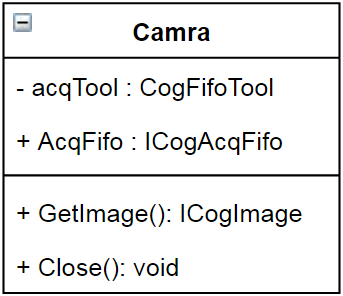
设计好类才,编码工作才可以开始。
public class Camra
{
private CogAcqFifoTool acqTool = null;
private int numAcqs = 0;
public ICogAcqFifo AcqFifo { get; set; } = null;
public Camra() {
acqTool = new CogAcqFifoTool();
AcqFifo = acqTool.Operator;
if (AcqFifo is null)
{
throw new Exception("No camra found.");
}
}
public ICogImage GetImage()
{
ICogImage image= AcqFifo.Acquire(out int triggerNumber);
numAcqs++;
if (numAcqs > 4)
{
numAcqs = 0;
GC.Collect();
}
return image;
}
public void Close()
{
CogFrameGrabbers frameGrabbers = new CogFrameGrabbers();
foreach (ICogFrameGrabber fg in frameGrabbers)
{
fg.Disconnect(false);
}
}
}